Comment configurer l'écran pour qu'il ne dorme pas dans Win7
Si vous êtes toujours troublé par la mise en veille rapide du système Win7, jetons un coup d'œil à la méthode de configuration de l'écran sans mise en veille que l'éditeur a apportée aujourd'hui pour résoudre le problème de la mise en veille de l'écran du système Win7.
Comment configurer l'écran Win7 sans dormir :
1 Cliquez sur le menu Démarrer dans le coin inférieur droit pour trouver le panneau de configuration et cliquez dessus.
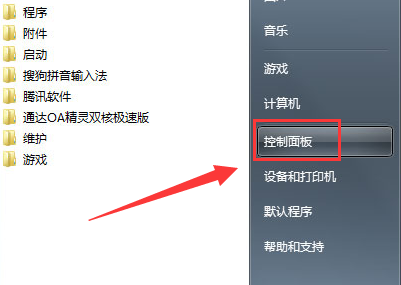
2. Recherchez le système dans le panneau de configuration ouvert et cliquez sur Coffre-fort pour l'ouvrir.
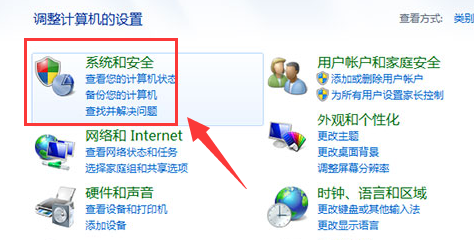
Allez-y, recherchez l'option d'alimentation et allumez-la.
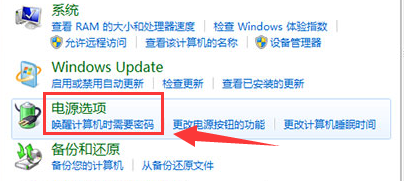
4. Après avoir ouvert l'option d'alimentation, cliquez sur le côté gauche de l'interface pour ouvrir et modifier le temps de veille de l'ordinateur.
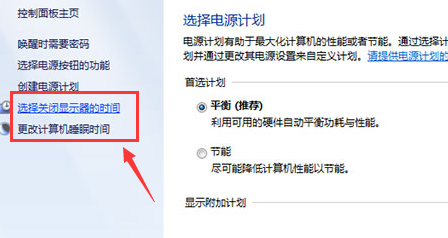
5. Recherchez l'option permettant de désactiver les paramètres d'affichage dans l'interface ouverte et modifiez le paramètre en bas, c'est-à-dire jamais.
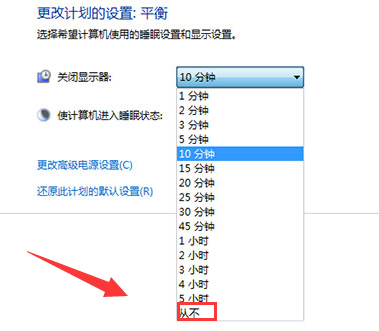
6. Après avoir modifié les paramètres pour éteindre le moniteur, vous devez également modifier l'option permettant à l'ordinateur de se mettre en veille et modifier l'option sur Jamais.
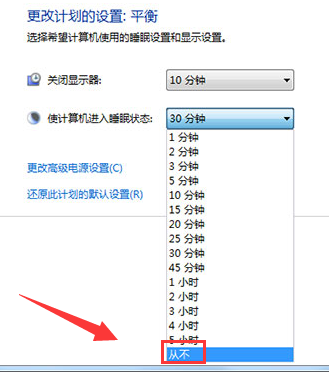
Ce qui précède est le contenu détaillé de. pour plus d'informations, suivez d'autres articles connexes sur le site Web de PHP en chinois!

Outils d'IA chauds

Undresser.AI Undress
Application basée sur l'IA pour créer des photos de nu réalistes

AI Clothes Remover
Outil d'IA en ligne pour supprimer les vêtements des photos.

Undress AI Tool
Images de déshabillage gratuites

Clothoff.io
Dissolvant de vêtements AI

AI Hentai Generator
Générez AI Hentai gratuitement.

Article chaud

Outils chauds

Bloc-notes++7.3.1
Éditeur de code facile à utiliser et gratuit

SublimeText3 version chinoise
Version chinoise, très simple à utiliser

Envoyer Studio 13.0.1
Puissant environnement de développement intégré PHP

Dreamweaver CS6
Outils de développement Web visuel

SublimeText3 version Mac
Logiciel d'édition de code au niveau de Dieu (SublimeText3)
 Solution au problème selon lequel le pack de langue chinoise ne peut pas être installé sur le système Win11
Mar 09, 2024 am 09:48 AM
Solution au problème selon lequel le pack de langue chinoise ne peut pas être installé sur le système Win11
Mar 09, 2024 am 09:48 AM
Solution au problème selon lequel le système Win11 ne peut pas installer le pack de langue chinoise Avec le lancement du système Windows 11, de nombreux utilisateurs ont commencé à mettre à niveau leur système d'exploitation pour découvrir de nouvelles fonctions et interfaces. Cependant, certains utilisateurs ont constaté qu'ils ne parvenaient pas à installer le pack de langue chinoise après la mise à niveau, ce qui perturbait leur expérience. Dans cet article, nous discuterons des raisons pour lesquelles le système Win11 ne peut pas installer le pack de langue chinoise et proposerons des solutions pour aider les utilisateurs à résoudre ce problème. Analyse des causes Tout d'abord, analysons l'incapacité du système Win11 à
 Comment définir les performances du processeur au maximum dans Win11
Feb 19, 2024 pm 07:42 PM
Comment définir les performances du processeur au maximum dans Win11
Feb 19, 2024 pm 07:42 PM
De nombreux utilisateurs trouvent que l'ordinateur ne fonctionne pas suffisamment bien lorsqu'ils utilisent le système Win11. Ils souhaitent améliorer les performances du processeur, mais ils ne savent pas comment le faire. Ce qui suit présentera en détail comment régler les performances du processeur au niveau le plus élevé dans le système Win11 pour rendre votre ordinateur plus efficace. Méthode de paramétrage : 1. Cliquez avec le bouton droit sur « Ce PC » sur le bureau et sélectionnez « Propriétés » dans la liste des options. 2. Après avoir accédé à la nouvelle interface, cliquez sur « Paramètres système avancés » dans « Liens associés ». 3. Dans la fenêtre qui s'ouvre, cliquez sur l'onglet "Avancé" en haut, puis cliquez sur le & en bas de "Performances".
 Solution pour Win11 impossible d'installer le pack de langue chinoise
Mar 09, 2024 am 09:15 AM
Solution pour Win11 impossible d'installer le pack de langue chinoise
Mar 09, 2024 am 09:15 AM
Win11 est le dernier système d'exploitation lancé par Microsoft. Par rapport aux versions précédentes, Win11 a considérablement amélioré la conception de l'interface et l'expérience utilisateur. Cependant, certains utilisateurs ont signalé avoir rencontré le problème de l'impossibilité d'installer le module linguistique chinois après l'installation de Win11, ce qui leur a posé des problèmes lors de l'utilisation du chinois dans le système. Cet article fournira quelques solutions au problème selon lequel Win11 ne peut pas installer le pack de langue chinoise pour aider les utilisateurs à utiliser le chinois en douceur. Tout d’abord, nous devons comprendre pourquoi le pack de langue chinoise ne peut pas être installé. D'une manière générale, Win11
 Stratégies pour résoudre l'incapacité de Win11 à installer le pack de langue chinoise
Mar 08, 2024 am 11:51 AM
Stratégies pour résoudre l'incapacité de Win11 à installer le pack de langue chinoise
Mar 08, 2024 am 11:51 AM
Stratégies pour faire face à l'incapacité de Win11 à installer le pack de langue chinoise Avec le lancement de Windows 11, de nombreux utilisateurs ont hâte de passer à ce nouveau système d'exploitation. Cependant, certains utilisateurs ont rencontré des difficultés en essayant d'installer le pack de langue chinoise, ce qui les a empêchés d'utiliser correctement l'interface chinoise. Dans cet article, nous discuterons du problème selon lequel Win11 ne peut pas installer le pack de langue chinoise et proposerons quelques contre-mesures. Tout d’abord, explorons pourquoi il y a des problèmes lors de l’installation des packs de langue chinoise sur Win11. Cela peut être dû au système
 Comment définir l'image et le son pour Douyin Live Companion - Comment définir l'image et le son pour Douyin Live Companion
Mar 04, 2024 pm 02:10 PM
Comment définir l'image et le son pour Douyin Live Companion - Comment définir l'image et le son pour Douyin Live Companion
Mar 04, 2024 pm 02:10 PM
Je pense que les utilisateurs ici aiment utiliser le logiciel Douyin Live Companion, mais savez-vous comment définir l'image et le son du Douyin Live Companion ? L'article suivant vous explique comment définir l'image et le son du Douyin Live Companion, donc ? Jetons un coup d'œil ci-dessous. Tout d’abord, cliquez sur l’icône « engrenage » dans le coin supérieur droit pour accéder aux options de paramètres. Ensuite, l'éditeur présentera les « Paramètres de qualité d'image » et les « Paramètres avancés » un par un, veuillez consulter le schéma ci-dessous. 2. La fonction de réglage de la qualité de l'image peut aider les utilisateurs à ajuster la qualité de l'image, le débit binaire, la fréquence d'images et la résolution pendant la diffusion en direct. Le logiciel a déjà ajusté les paramètres en fonction de la configuration de l'ordinateur de l'utilisateur, et dans la plupart des cas, il n'est pas nécessaire de le faire. modifiez-le, comme le montre la figure ci-dessous : 3. La fonction de réglage avancé a relativement plus de contenu qui peut être modifié, y compris les paramètres d'effet sonore.
 Comment faire pour que l'écran ne se mette pas en veille sur Xiaomi Mi 14 ?
Feb 23, 2024 pm 01:30 PM
Comment faire pour que l'écran ne se mette pas en veille sur Xiaomi Mi 14 ?
Feb 23, 2024 pm 01:30 PM
Le Xiaomi Mi 14 récemment lancé est très populaire sur le marché de la téléphonie mobile. Les performances de ce téléphone mobile sont très bonnes et peuvent offrir aux utilisateurs une expérience plus confortable. Vraisemblablement, de nombreux utilisateurs l'ont acheté en raison des nouvelles fonctions. Pour mieux comprendre ce téléphone, l'éditeur va vous présenter comment paramétrer l'écran pour ne pas dormir sur Xiaomi Mi 14 ? , l'éditeur de ce site vous le présente ci-dessous ! Comment faire pour que l’écran ne se mette pas en veille sur Xiaomi Mi 14 ? Commencez par ouvrir l’application Paramètres de votre téléphone. Vous pouvez faire glisser le menu déroulant sur l'écran d'accueil et appuyer sur l'icône d'engrenage, ou rechercher l'application Paramètres dans la liste des applications. Faites glisser votre doigt vers le bas dans l'interface des paramètres, recherchez l'option « Affichage » et cliquez pour entrer. Étape 2 : Dans le menu "Affichage", recherchez l'option "Mise en veille prolongée" et cliquez pour entrer
 Comment utiliser les touches de raccourci pour prendre des captures d'écran dans Win8 ?
Mar 28, 2024 am 08:33 AM
Comment utiliser les touches de raccourci pour prendre des captures d'écran dans Win8 ?
Mar 28, 2024 am 08:33 AM
Comment utiliser les touches de raccourci pour prendre des captures d’écran dans Win8 ? Dans notre utilisation quotidienne des ordinateurs, nous avons souvent besoin de prendre des captures d’écran du contenu à l’écran. Pour les utilisateurs du système Windows 8, prendre des captures d'écran via les touches de raccourci est une méthode de fonctionnement pratique et efficace. Dans cet article, nous présenterons plusieurs touches de raccourci couramment utilisées pour prendre des captures d'écran dans le système Windows 8 afin de vous aider à prendre des captures d'écran plus rapidement. La première méthode consiste à utiliser la combinaison de touches "Touche Win + Touche PrintScreen" pour effectuer
 Explication détaillée de l'obtention des droits d'administrateur dans Win11
Mar 08, 2024 pm 03:06 PM
Explication détaillée de l'obtention des droits d'administrateur dans Win11
Mar 08, 2024 pm 03:06 PM
Le système d'exploitation Windows est l'un des systèmes d'exploitation les plus populaires au monde et sa nouvelle version Win11 a beaucoup attiré l'attention. Dans le système Win11, l'obtention des droits d'administrateur est une opération importante. Les droits d'administrateur permettent aux utilisateurs d'effectuer davantage d'opérations et de paramètres sur le système. Cet article présentera en détail comment obtenir les autorisations d'administrateur dans le système Win11 et comment gérer efficacement les autorisations. Dans le système Win11, les droits d'administrateur sont divisés en deux types : administrateur local et administrateur de domaine. Un administrateur local dispose de tous les droits d'administration sur l'ordinateur local





